Annuncio pubblicitario
Gli acquirenti Amazon frequenti sanno che gli strumenti che possono migliora la tua esperienza di acquisto La guida allo shopping di AmazonQuesta guida allo shopping gratuita di Amazon delinea tutto ciò che devi sapere per sfruttare al meglio Amazon e assicurarti le migliori offerte. Leggi di più sono preziosi. Fortunatamente, Chrome ha estensioni Amazon che possono aiutarti a trovare buoni affari, controllare i prezzi e aggiungere facilmente elementi alla tua lista dei desideri.
Amministratore di Amazon Lightning Deal
Se ti piace controllare regolarmente quelle offerte Amazon Lightning, allora è l'estensione per te. Il pulsante viene visualizzato nella barra degli strumenti delle estensioni con un indicatore numerico per le nuove offerte. Fai clic sul pulsante in qualsiasi momento per visualizzare le offerte Amazon Lightning attuali e imminenti, entrambe con indicatori numerici.
Ogni display del prodotto mostra la sua immagine, il prezzo, la breve descrizione, il tempo rimanente per l'acquisto a quel prezzo e la quantità di prodotto rimasta. Se selezioni un prodotto, verrai quindi indirizzato alla pagina del prodotto in Amazon.
Puoi anche modificare le impostazioni per Amazon Lightning Deal Watcher facendo clic sull'icona dello strumento in alto a destra nel pop-up. Qui puoi scegliere le categorie esatte per le quali ti piace vedere le offerte, dall'automobilismo alla moda agli articoli alimentari, questo ti aiuta a restringere le offerte per te.
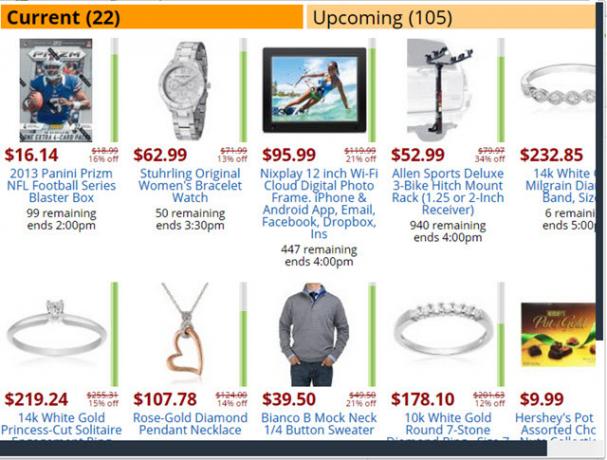
Se ti piace tenere traccia delle variazioni dei prezzi Prezzi Drop Monitor ti consente di concludere qualsiasi affare su AmazonGrandi valori nei loro servizi premium, come Amazon Prime, fanno tornare milioni di acquirenti. Può essere minuzioso fare vetrine a giorni alterni e aspettare pazientemente che arrivi l'affare giusto ... Leggi di più per prodotti particolari su Amazon, quindi The Camelizer è l'estensione perfetta per te. Quando stai visitando una pagina del prodotto, fai clic sull'icona del cammello che viene visualizzata nella barra degli URL nella parte superiore dello schermo dopo l'installazione dell'estensione. Verrà quindi visualizzato un popup con un grafico della cronologia dei prezzi per il prodotto. Il grafico mostra i prezzi a sinistra e le date nella parte inferiore in modo da poter vedere facilmente le fluttuazioni dei prezzi per il prodotto. È possibile personalizzare il grafico per mostrare la cronologia dei prezzi per un mese, tre mesi, sei mesi, un anno o tutta la cronologia.
Un'altra grande caratteristica di The Camelizer è la possibilità di creare avvisi sui prezzi. Sotto il grafico sono riportati i dettagli dei prezzi per Amazon e tutti i venditori di terze parti disponibili. Inserisci semplicemente il prezzo desiderato accanto al venditore, aggiungi il tuo indirizzo e-mail e fai clic sul pulsante Crea orologi prezzo. Riceverai quindi una notifica via email quando il prezzo di quel prodotto corrisponde al prezzo desiderato che hai inserito.
Un ulteriore vantaggio dell'utilizzo di The Camelizer è che funziona anche con Best Buy e Newegg. L'icona del cammello apparirà nella barra degli URL solo quando acquisti su un sito Web del venditore partecipante.
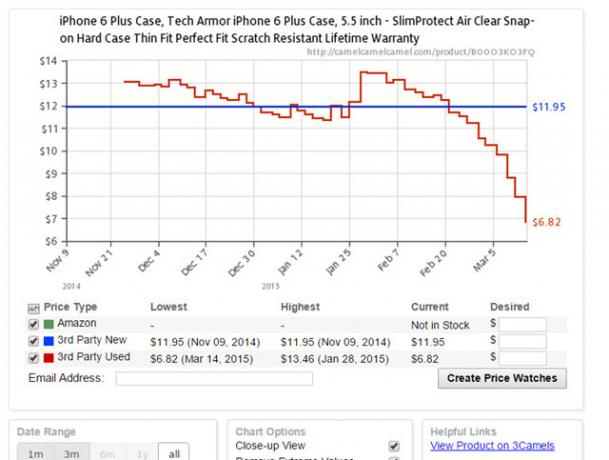
Questa è un'estensione utile per vedere quanto ti costerà acquistare tutti gli articoli nella tua lista dei desideri di Amazon. Una volta installato e effettuato l'accesso ad Amazon, la quantità di articoli viene visualizzata insieme al totale parziale proprio sotto il nome della Wish List che stai visualizzando. Il totale parziale aggiunge gli importi dei prezzi visualizzati per ciascun articolo e non include tasse o spese di spedizione. L'estensione funziona con tutti i tuoi elenchi dei desideri di Amazon.
C'è un piccolo inconveniente quando si visualizza la lista dei desideri predefinita. L'indirizzo di spedizione viene visualizzato sotto il nome di quella lista dei desideri. Quindi, quando Amazon Wish List Total è abilitato, si sovrappone a quell'indirizzo e può rendere difficile la lettura. Tuttavia, l'estensione funziona benissimo con il resto degli elenchi.

Questa estensione di Chrome è una delle preferite. Il Aggiungi all'estensione della lista dei desideri di Amazon Aggiungi qualsiasi cosa alla tua lista dei desideri di Amazon con questo componente aggiuntivo del browser ChromeLe occasioni per fare e ricevere regali accadono durante tutto l'anno. Allo stesso modo, hai tutto l'anno per creare la tua lista dei desideri e raccogliere idee regalo per amici e familiari. Ma hai un ... Leggi di più ti consente di aggiungere un prodotto da qualsiasi sito Web di shopping alla tua lista dei desideri di Amazon con un clic di un pulsante.
Dopo l'installazione dell'estensione Come installare manualmente le estensioni di ChromeGoogle ha recentemente deciso di disabilitare l'installazione di estensioni di Chrome da siti Web di terze parti, ma alcuni utenti vogliono ancora installare queste estensioni. Ecco come farlo. Leggi di più , fai semplicemente acquisti sui tuoi siti Web preferiti. Quando sei sulla pagina del prodotto per un articolo che desideri aggiungere al tuo elenco, fai clic sul pulsante "Aggiungi alla lista dei desideri di Amazon" nella barra degli strumenti dell'estensione. Vedrai quindi un pop-up che mostra un'immagine del prodotto, il suo nome, prezzo, una casella di quantità, una sezione di commento e il menu a discesa "Aggiungi alla lista dei desideri". Selezionare la lista dei desideri desiderata dal menu a discesa, fare clic sul pulsante e il prodotto verrà automaticamente aggiunto alla lista dei desideri selezionata. Puoi anche cambiare l'immagine se ce ne sono altre disponibili, modificare il nome, il prezzo, la quantità e aggiungere un commento. Dopo aver aggiunto il prodotto, verrà visualizzata una breve conferma della lista dei desideri a cui è stato aggiunto.
La prossima volta che accedi ad Amazon e selezioni la Lista dei desideri in cui hai aggiunto il prodotto, vedrai le stesse informazioni del pop-up quando lo hai aggiunto. Hai anche la possibilità di modificare il commento, la quantità e la priorità, se lo desideri. Per ordinare l'articolo, fai semplicemente clic sul pulsante "Acquista questo sito Web" e ti porterà alla pagina del prodotto sul sito in cui è possibile acquistare l'articolo. Si noti che gli articoli non possono essere acquistati sul sito Web di Amazon se non sono stati aggiunti da lì. Tuttavia, questo è uno strumento meraviglioso per aggiungere elementi a un elenco in cui è possibile tenerne traccia. È particolarmente utile per acquisti natalizi, matrimoni o registri di neonati e liste regalo per familiari e amici.
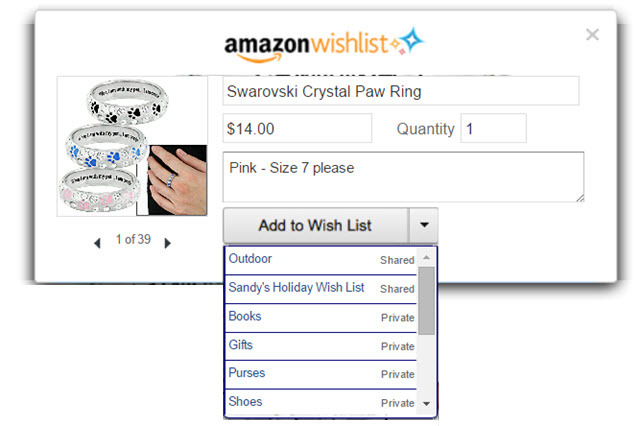
Come si migliora lo shopping su Amazon?
Queste fantastiche estensioni sono davvero utili per il monitoraggio dei prezzi, shopping per affari 5 modi per spendere meno per gli acquisti AmazonAmazon ha costruito una reputazione per ottimi prezzi. Sebbene non sia sempre la meno costosa, e spesso non la migliore fonte di articoli in saldo e in saldo, lo stock è generalmente economico e viene attaccato a un grande ... Leggi di più e aggiungendo elementi ai tuoi elenchi. Ne hai altri Estensioni di Amazon 3 estensioni di Google Chrome per salvare $$$ quando acquisti online Leggi di più che ti piace usare? Lasciaci un commento qui sotto per condividere i tuoi preferiti.
Con il suo BS in Information Technology, Sandy ha lavorato per molti anni nel settore IT come Project Manager, Department Manager e PMO Lead. Ha quindi deciso di seguire il suo sogno e ora scrive di tecnologia a tempo pieno.


